photoshop cs6为图片加框的操作步骤
设·集合小编 发布时间:2023-03-07 11:18:48 1191次最后更新:2024-03-08 10:55:08
想要使用photoshop cs6为图片加框,你们都知道操作的方法吗?下文就为你们带来了photoshop cs6为图片加框的具体操作方法。
photoshop cs6为图片加框的操作步骤

我们打开猫叔的照片,猫叔依旧威武。解锁命令。不然后面操作不了。
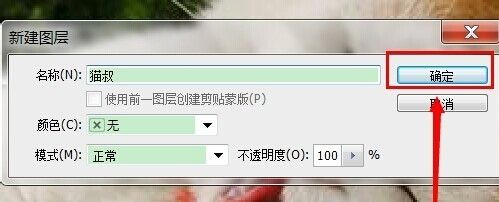
然后我们选择矩形工具,选择你要加标注的区域。

接着我们选择出来一个区域,也就是你想要加方框的位置,是虚线的,看图看图。这步骤结束。

上面菜单栏右边,选择固定大小。然后填上自己想要的尺寸。ps就是好,可以随心所欲选择大小。

然后我们右击选中区域,选择描边。数据如图填写。我这图片不大才500x350,如果你想要方框很粗,图片又很大,就要把像素写大点。选择红色。
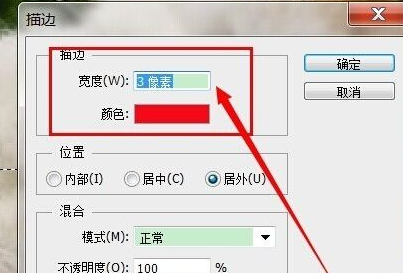
这时我们取消选择,如果不取消选择的话,你接下来的很多操作就没办法做(假设你还要继续处理图片的话)。

若是你不想方框这么单调,也可以。回到步骤1,选择椭圆工具,就可以椭圆框了。

看完了上文为各位描述的photoshop cs6为图片加框的详细操作流程,你们是不是都学会了呀!
相关文章
广告位


评论列表